目次
PCゲームに初めて触れる方は、最新のゲームやタイトルをどこで手に入れればいいのかと思うかもしれません。ゲーム機ユーザーは通常、PlayStation StoreやXboxシリーズX|SのMicrosoft Store、Nintendo SwitchのNintendo eShopなど、ゲーム機メーカーが提供するデジタルショップに縛られることがあります。
しかし、もしあなたがPCゲーマーであれば、たくさんの選択肢があります。その中でも、圧倒的なタイトル数を誇るのが「Steam」です。ここでは、Steamとは何か、そしてPCにインストールする方法について説明します。
Steamとは?
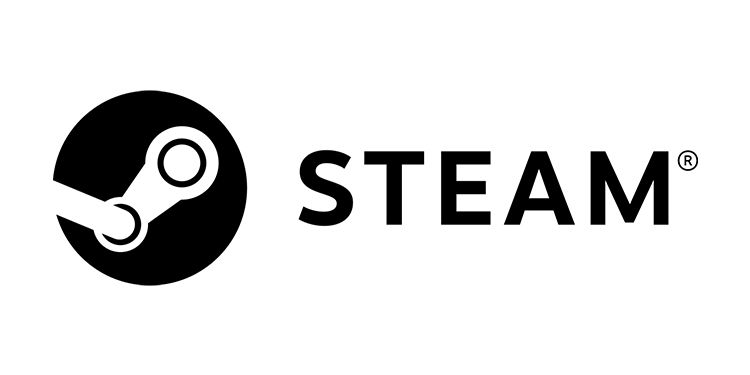 画像引用元: DemonDays64 (Valve Corporationのファイルを改変)/Wikimedia Commons
画像引用元: DemonDays64 (Valve Corporationのファイルを改変)/Wikimedia Commons
Half-Life、Counter-Strike、Left 4 Dead、Dotaなど数多くの人気ゲームのパブリッシャーであるValve社は、2003年にValve社のゲームをオンラインで自動的にアップデートするためのサービス「Steam」をリリースしました。
サービス開始から2年後にサードパーティパブリッシャーのゲームが追加され、ユーザーは他のゲーム開発者のタイトルをダウンロードすることができるようになりました。2021年までに、Steamは4万4千もの膨大なゲームとアプリのライブラリに4億以上のアクセスがあったと報告しています。
また、Steamを通じて、すべてのデバイスでゲームの進行状況を同期できるSteam Cloud—も提供されています。学校や職場のノートパソコン(または Steam Deck)でプレイを始めた場合、デスクトップのゲーム用 PC でシームレスに続きが遊べるようになるのです。
新しいPC用のゲームをお探しなら、オンライン最大のライブラリの中からお好きなゲームを見つけられるでしょう。また、具体的なタイトルが思い浮かばない場合でも、Steamはあなたが気に入るゲームを見つけるための方法をいくつか用意しています。
また、Steam には生産性向上やその他の作業用のアプリが用意されていることにも驚かれることでしょう。PCをカスタマイズしたり、仕事をこなすのに役立つ、Steam経由でインストール可能なWindowsプログラムがいくつかあります。
Steam デスクトップアプリケーションのインストール方法
Steam の無料アカウントを作成する前に、Steam デスクトップアプリケーションをコンピューターにインストールする必要があります。ここでは、その方法を説明します。
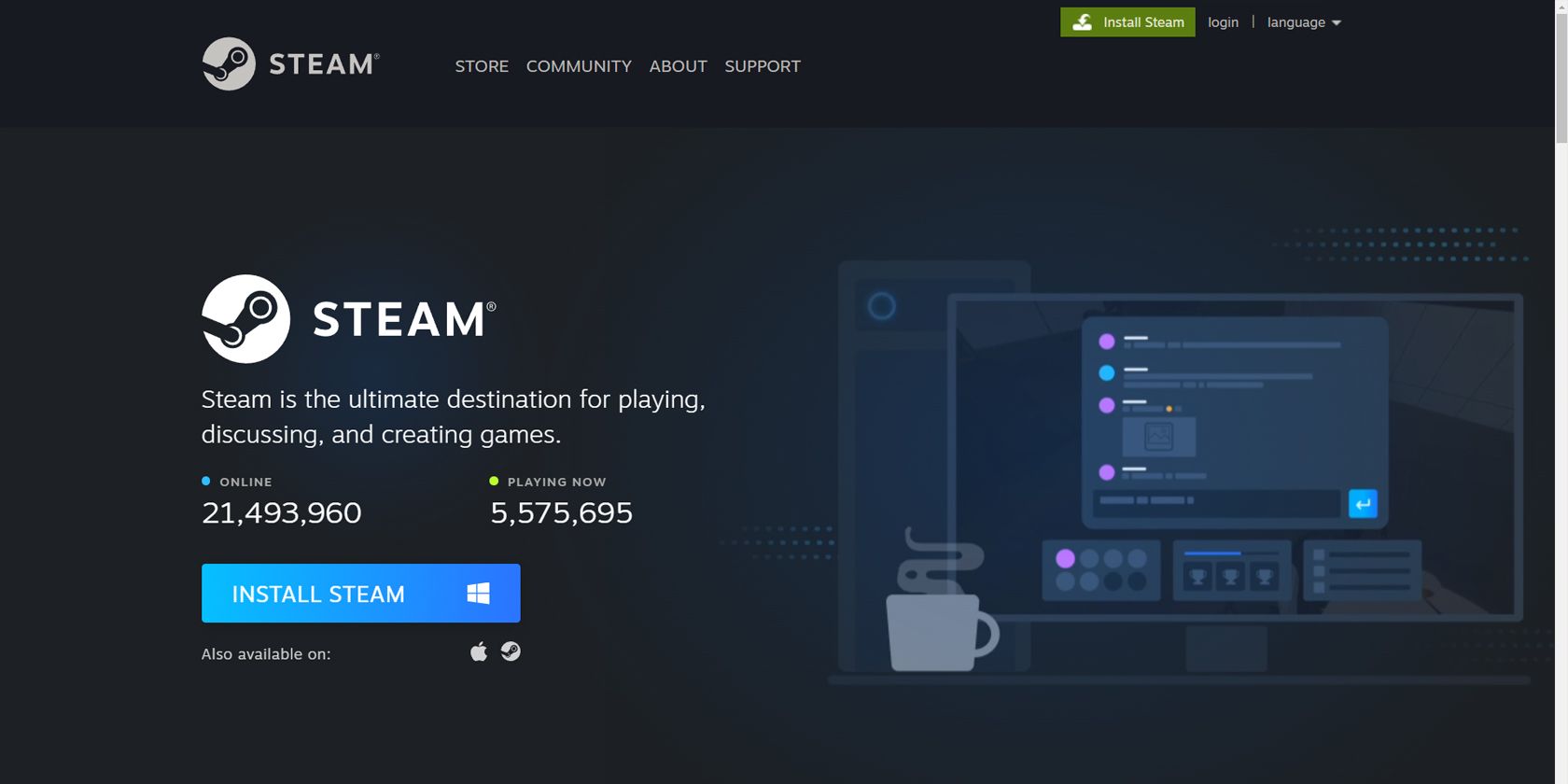
Steamアプリはすでにインストールされていますが、アカウントを作成するまではライブラリにある数千のゲームにアクセスすることはできません。以下にその方法を説明します。
Steam アカウントの作成方法
デスクトップアプリケーションをPCにインストールすれば、簡単にSteamアカウントを作成することができます。ここでは、初めてアプリを起動したときに必要なことを説明します。
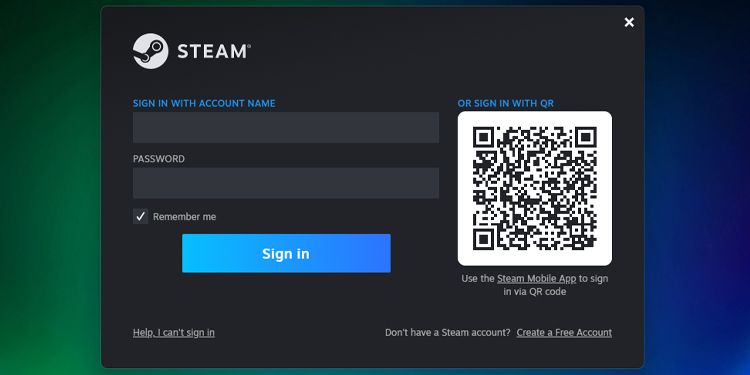
これで、Steam で何千ものゲームと何百万人ものプレイヤーにアクセスできるようになりました。次のステップは、ゲームを探し、ライブラリに追加し、PCにインストールすることです。
Steamのゲームの探し方とインストール方法
Steam で遊びたいタイトルを探すのは簡単です。Steam アプリの上部にある「ストア」タブをクリックすると、Steam' のストアページが表示されます。そこから、新発売のタイトルやSteamのオススメタイトルを探すことができます。また、カテゴリやジャンルごとにゲームを閲覧することができるので、自分の好みに合ったタイトルを探すことができます。
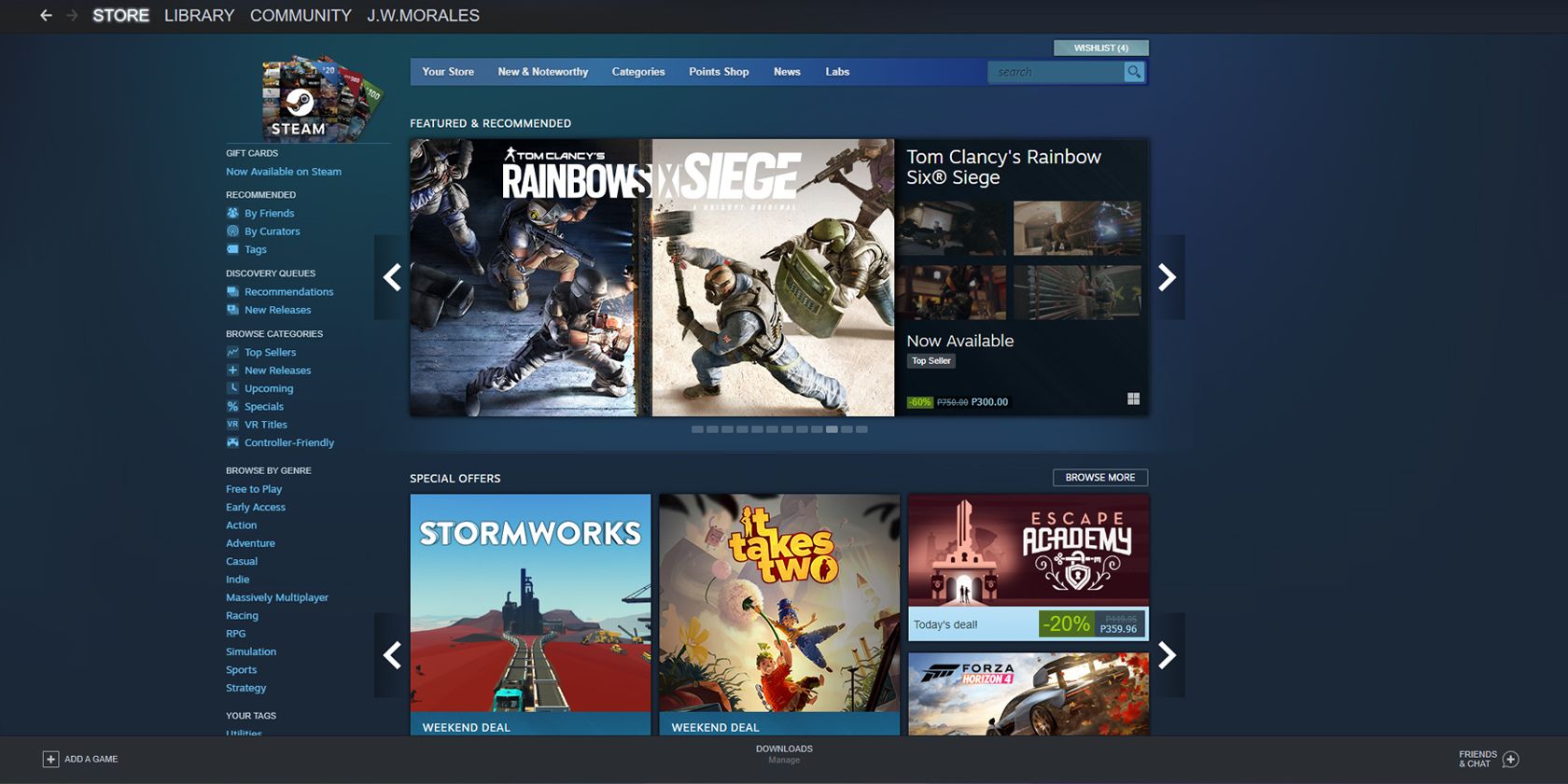
気に入ったゲームが見つかったら、それをクリックしてゲームページに移動してください。そこで、少し下にスクロールすると、気に入ったタイトルのキャンペーンがすべて表示されます。気に入ったオファーを選んだら、「カートに入れる」をクリックして、Steam ストアのカートに入れます。
他のタイトルも購入したい場合は、カートに入れた他のゲームの代金がまだ支払われていなくても、他のゲームを検索してカートに送ることができます。Steamでは、ゲームを1つずつ購入することも、複数のタイトルをまとめて購入することもできるので、時間の節約になります。
ちなみに、ゲームを購入する際には、自分のパソコンがそのゲームを動作させることができるかどうかを確認する必要があります。Steamのゲームをインストールするために必要な容量を常に確認してください。また、ゲームのメインページを下にスクロールすると、そのゲームのシステム要件を見つけることができます。このゲームについて」セクションの下に、システム要件が記載されています。
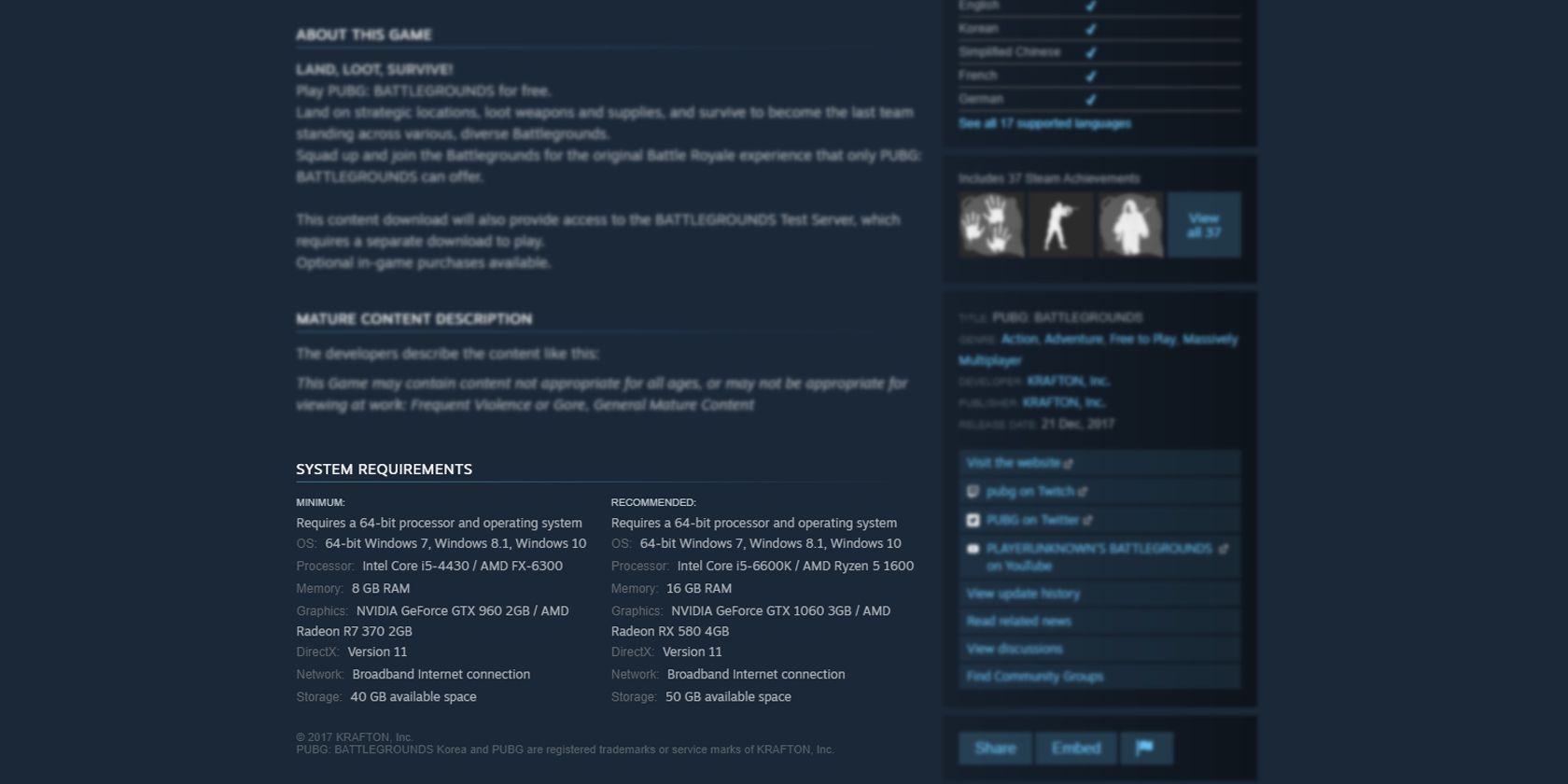
買い物を終えたら、ストア右上の「カート」ボタンをクリックします。その中に、購入したゲームやアプリの概要が表示されます。購入する」をクリックし、支払い方法の画面へ移動してください。
詳細を入力後、「続ける」をクリックすると、最終的な購入概要が表示されます。内容に問題がなければ、Steam利用規約に同意するチェックボックスにチェックを入れ、購入ボタンを押します。
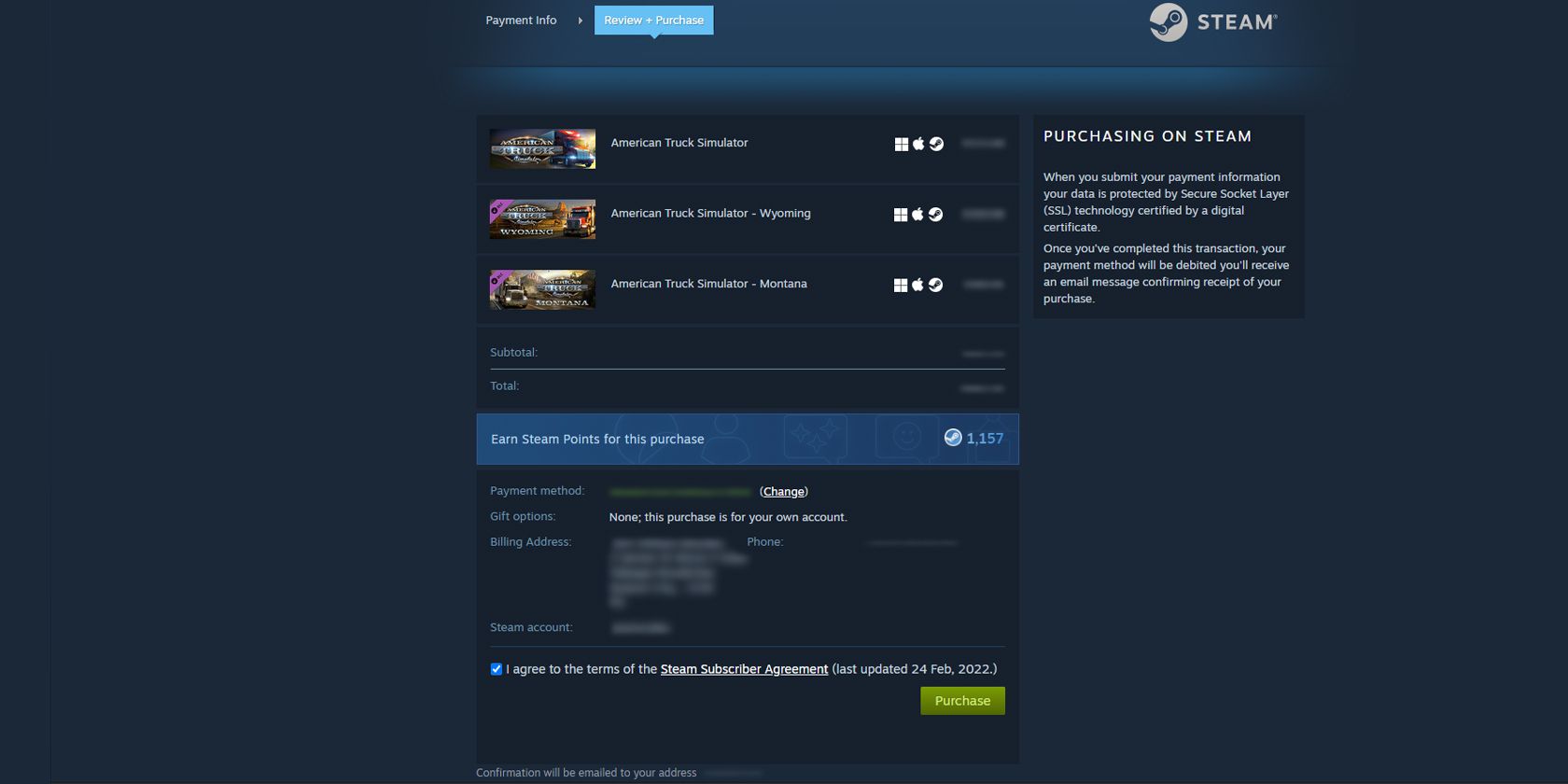
購入が完了したら、「ライブラリ」タブに移動して、購入したゲームを確認します。購入したゲームをクリックし、インストールを選択すると、次のウィンドウでインストール方法が表示されます。
インストールが完了すると、ゲームページのインストールボタンがプレイボタンに変わります。これを選択すると、初めてのSteamゲームに飛び込むことができます。
Steam を使って PC でゲームを始めよう
コンピュータにSteamをインストールすると、何千ものゲームにオンラインでアクセスできるようになります。Forza Horizon シリーズ、Call of Duty: Modern Warfare フランチャイズ、Grand Theft Auto V などの人気の AAA ゲームから Euro Truck Simulator 2、Stray、Stardew Valley などのニッチなタイトルまで、あらゆる種類のゲームを Steam で見つけることができます。
また、多くのゲームを無料または大幅な割引価格で見つけることができます。「ジャンル別閲覧」の「無料プレイ」をクリックするか、「カテゴリー別閲覧」の「スペシャル」をクリックすると、それらを見つけることができます。これで、もうゲームに飽きることはありません。
Steamはゲームを探すのに最適な場所の1つで、特に特定のタイトルを探している場合に最適です。でも、お得に楽しみたいのであれば、PCゲームの定額制サービスをチェックしてみてください。








